Xbox Oneでは一般的なゲーム機と異なり、Microsoft アカウントが開発者ライセンスを持っていた場合、開発者モードを有効にし自分で開発したアプリをインストールすることが出来ます。
開発者ライセンスについて
開発者ライセンスを登録するとマイクロソフトストアでアプリやゲームを公開することが出来ます。 開発者ライセンスは20ドルで購入出来ます。
-
-
Windows デベロッパー センター | Microsoft Developer
Windows 向けのアプリまたはゲームの開発プロジェクトを完了するために必要なコンテンツ、サンプル、ダウンロード、デザ ...
続きを見る
開発者モードを有効にする
- 開発者アカウントをXbox Oneでサインインする
- Xbox One上のストアでdev modeと検索しアプリをダウンロード
- アプリを起動し、開発者モードで再起動する
開発者モードは本体に30GBの空き容量が必要になります
アプリを転送する
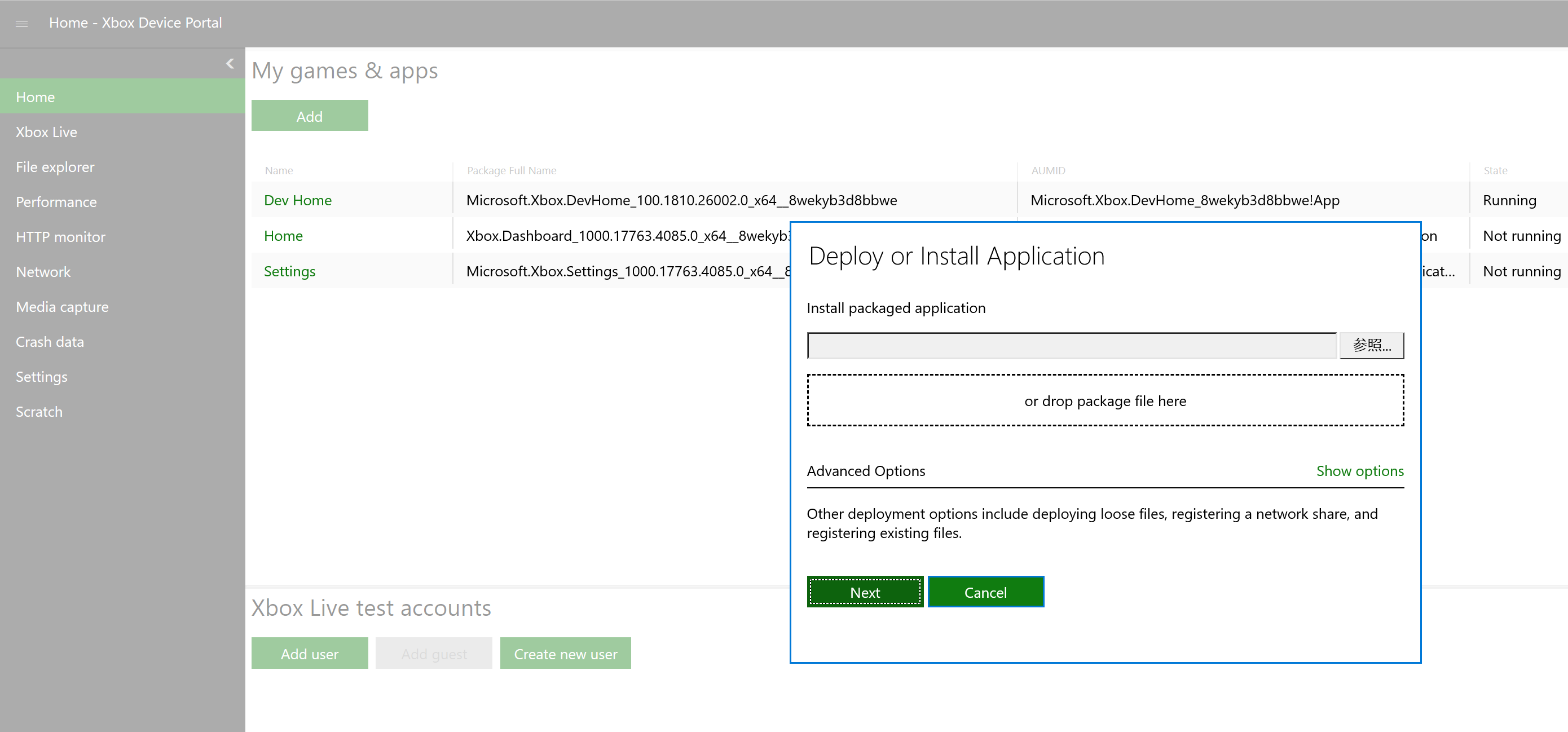
- Xbox Oneを開発者モードで再起動したら右下の項目からURLを調べる
- 表示されたURLをWindowsPCのMicrosoft Edgeで入力する
- この際にIDとパスワードを設定している場合は入力なければスキップ
- 開発者モードのXbox管理画面がブラウザで開かれる
- My games & appsのaddを選ぶ
- Deploy or Install Applicationにappxをドラッグアンドドロップ
- Nextを押す
- DependenciesにDepenciesファイルを入れる
- Nextを押す
- インストールが始まるのでしばらく待つ
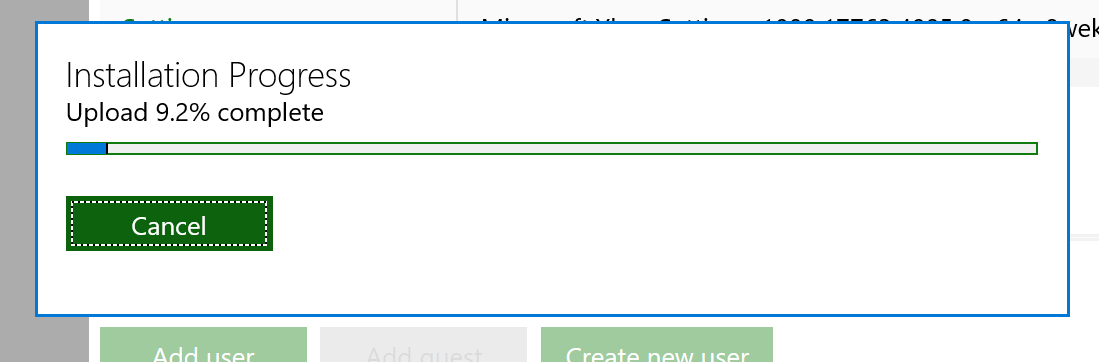
Xbox Live test accountsの項目に開発者アカウントを追加しておくとスムーズかも知れません。
後はインストールしたゲームをXbox Oneから起動するだけでゲームやアプリを始めることが出来ます。
[amazon_link asins='B07G8JG2WM,B07G8JWJ5F' template='auto-ts' store='api-wpxxxx314320-22' marketplace='JP' link_id='2583a464-96e6-49d7-a80b-7c91f7980e8b']
--